Annons
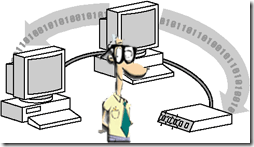 Så du har ett litet hemmakontor eller några datorer hemma. Vill du bygga ett lokalt nätverk så att de kan ansluta till varandra? Ibland finns det skäl att bygga ett nätverk utan router. Ibland för att spara pengar och andra gånger för säkerheten.
Så du har ett litet hemmakontor eller några datorer hemma. Vill du bygga ett lokalt nätverk så att de kan ansluta till varandra? Ibland finns det skäl att bygga ett nätverk utan router. Ibland för att spara pengar och andra gånger för säkerheten.
Beroende på vad du vill göra finns det några alternativ för att bygga ett lokalt nätverk som inte innebär att köpa en router.
Den vanligaste funktionen för ett nätverk utan router är att vara fristående och inte ha någon punkt in eller ut. Detta är ett säkert nätverk eftersom det inte har någon anslutning till Internet och är bra för att hålla två eller tre datorer sammankopplade för att dela finansiella dokument eller en QuickBooks-databas.
Vi kan koppla två datorer direkt med en korsad kabel Så här gör du dina egna Ethernet-kablar Läs mer och har ett LAN utan router. Dator 1 kan komma åt dator 2:s resurser, skrivare och filresurser. Dator 2 kan också komma åt dator 1:s resurser men denna inställning begränsar dig till att bara ha två datorer anslutna.
Om detta är allt du behöver, kan du koppla ihop de två maskinerna och vara bra att gå.
Du kan se ett exempel på denna inställning nedan:
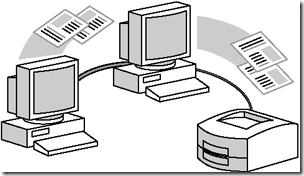
För att bygga ett lokalt nätverk med den här inställningen måste du ställa in båda på att ha en IP-adress i samma subnät. Ett subnät är en grupp maskiner som kan ringa till varandra. Du kan till exempel ställa in en av din dators IP-adresser som 192.168.0.1 och nästa som 192.168.0.2 eller så kan du ställa in en att vara 192.168.1.100 och den andra att vara 192.168.1.101.
Se till att du använder nätmasken 255.255.255.0. Genom att använda denna subnätmask kan vi använda vilken adress som helst mellan 192.168.1.1 till 192.168.1.254.
Du kan se exempelbilderna nedan för en visualisering av hur TCP/IP-inställningarna ska ställas in.
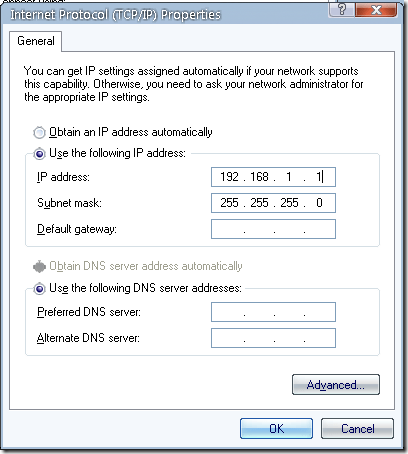
Den andra datorn bör ställas in så här:

Genom att hålla båda maskinerna i samma subnät kan de "prata" med varandra. I exemplet ovan kan du använda 192.168.1.1 genom 192.168.1.254 om du håller nätmasken densamma vid 255.255.255.0.
När detta är konfigurerat kan du dela resurser på båda datorerna och få tillgång till dem genom att starta fönstret Kör och ange den andra datorns IP-adress i detta format \\192.168.1.1, såhär:
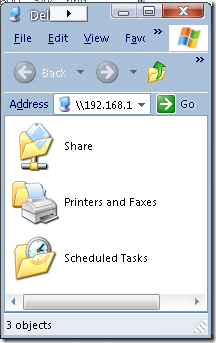
Om du nu får ett fönster som ser ut så här istället för fönstret ovan, måste du ställa in din mapps säkerhet. Du kan göra detta genom att högerklicka på mappen du försöker dela/åtkomst till och välja Delning och säkerhet. Härifrån kan du ge lämpliga behörigheter.
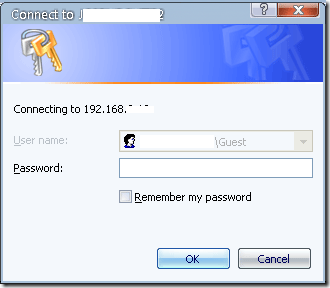
Om du använder standardkonton som Administrator på båda datorerna, se till att båda kontona har samma lösenord. Du kan ställa in lösenordet genom att trycka på Ctrl + Alt + Delete och klicka på Ändra lösenord. Du kan ändra det på det formuläret. Gå sedan vidare och försök att ansluta igen och den här gången ska den ansluta.
Om du använder olika användarkonton, som "Karl" på den ena och "Sophia" på den andra, måste du ställa in ett "Karl" och ett "Sophia"-konto på båda datorerna med samma lösenord. Detta brukar göra susen.
Om vi nu vill skriva ut till en skrivare som är ansluten till fjärrmaskinen istället för att ansluta till en delad fil, skriv in IP-adressen för fjärrdatorn i fönstret Kör och den här gången väljer du Skrivare och fax som så:
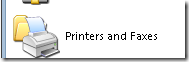
Sedan genom att dubbelklicka på den mappen kan du dubbelklicka på vilken som helst av skrivarna. Det öppnar ett skrivarfönster som nedan:
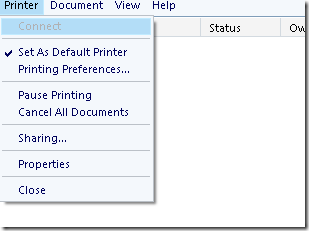
Din dator kommer att lägga till skrivaren och du kommer att kunna använda den från alla program på din (lokala) maskin.
Vi kan också sätta upp ett trådlöst nätverk utan router med hjälp av något som heter ad hoc-läge. För att ställa in detta måste du ha ett trådlöst kort eller adapter på var och en av dina maskiner. Du kan ansluta upp till 9 maskiner med den här metoden.
Börja med att öppna din kontrollpanel. Välja Nätverk och internetanslutningar. Klicka sedan på Nätverkskopplingar och högerklicka på din trådlösa nätverksadapter. Det borde heta Trådlös nätverksanslutning.
Välja Visa tillgängliga trådlösa nätverk. På den här skärmen, tryck på knappen Avancerat som du ser i skärmdumpen nedan:
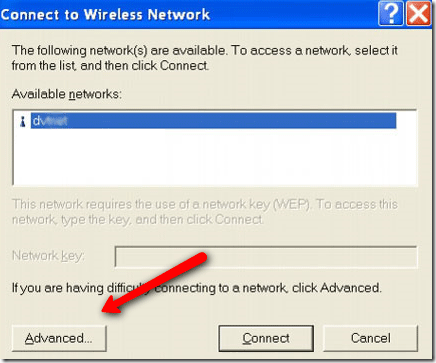
Klicka sedan på fliken trådlöst nätverk högst upp i fönstret och sedan på lägg till som visas nedan:
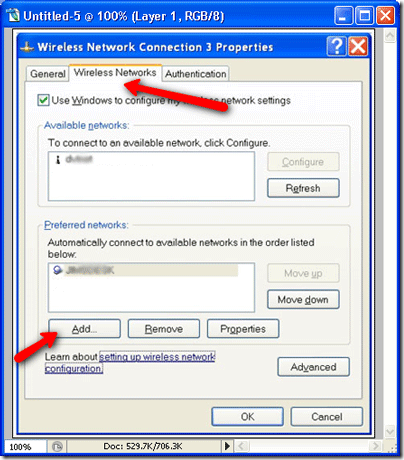
Efter att ha slagit Lägg till du kommer att se denna skärm:
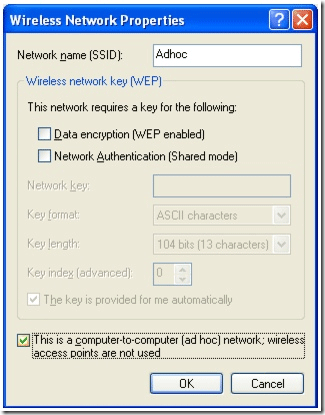
Se till att du markerar kryssrutan längst ned på skärmen för att göra anslutningen till ett ad hoc-nätverk. Klicka sedan på OK. Du måste ställa in IP-adresserna så att de finns i samma undernät. Du kan hänvisa till bilder i början av artikeln om hur du gör det. Därefter ansluter du bara till ad hoc-nätverket från en klientdator och du kommer att vara på samma nätverk. Du kan sedan utföra samma åtgärder som vi gjorde ovan inklusive skrivare och fildelning.
Jag har gjort en MakeUseOf-artikel tidigare på hur man ställer in ett LAN med bara en Windows Mobile-enhet här Hur man ställer in ett trådlöst hemnätverk med en mobiltelefonBehöver du Wi-Fi men har inte internet i ditt hem? Så här ställer du in trådlöst internet utan en dator med din smartphone! Läs mer . Har du ett annat sätt att konfigurera ett routerlöst nätverk? Vi vill gärna höra om det i kommentarerna!
Karl L. Gechlik här från AskTheAdmin.com gör en veckovis gästbloggplats för våra nyfunna vänner på MakeUseOf.com. Jag driver mitt eget konsultföretag, hanterar AskTheAdmin.com och jobbar hela 9 till 5 jobb på Wall Street som systemadministratör.